آموزش کاهش حجم ویدیو در آیفون | پنج روش کاهش حجم ویدیو در آیفون
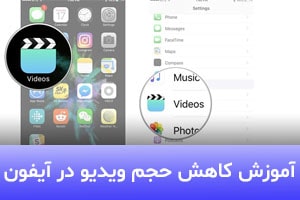
چگونه حجم ویدیو در آیفون را کم کنیم؟ - کاهش حجم ویدیو در آیفون
در این مطلب می خواهیم به شما بگوییم چگونه می شود حجم ویدیو را در آیفون کم کرد و چند اپلیکیشن کاربردی برای کاهش حجم ویدیو در آیفون به شما معرفی کنیم. همراه ساتل دیجیتال باشید.
دو سیستم عامل اندروید و ios، از قدیمی ترین و محبوب ترین سیستم عامل ها در سطح جهان هستند که از گذشته تاکنون به عنوان رقبای اصلی یکدیگر شناخته شده هستند و لازم به ذکر است که هر یک از این دو سیستم عامل ها، در طول دهه گذشته چالش های متعددی را پشت سر گذاشتند و در نهایت به جایگاهی که هم اکنون در آن قرار دارند، رسیده اند و این میزان محبوبیت بدون شک مستلزم تلاش های پی در پی و مکرر است و نمی توان از این میزان پیشرفت تنها با یک یا چند جمله گذشت.
این دو سیستم عامل هر دو طرفداران خودشان را دارند و روز به روز درحال بهتر کردن رابط کاربری خودشان هستند، تا کاربران بیشتری را جذب کنند. شرکت اپل با مدیریت استیو جابز در سال ۲۰۰۷ اولین نسل آیفون را رو نمایی کرد و افق جدیدی برای گوشی های هوشمند ترسیم کرد. تا کنون ۲۴ مدل از سری گوشی های آیفون رو نمایی شده که طرفداران زیادی را به خودش جلب کرده است.
امکانات آیفون ها در بین رقبا کم نظیر و حتی بی نظیر است مانند صفحه نمایش قوی ،پردازنده های پیشرفته، دوربین های با کیفیت و در نهایت ظاهر زیبا و خاص آن که نگاه خیلی ها را به خودش جلب کرده است.
البته باید به این نکته هم اشاره کرد که گوشی های برند آیفون از گرانترین گوشی ها در دنیا به حساب می آیند و در بسیاری از کشورها کالای لوکس و تجمّلی محسوب می شود و هر کسی توان خرید آن را ندارد .
از بهترین امکانات آیفون ها و نقطه قوت این برند دوربین فوق العاده آن است که با رزولوشن بسیار بالا و کیفیت خیره کننده فیلم برداری و عکس برداری می کند و به همین دلیل است که یکی از محبوب ترین گوشی ها در بین مردم به شمار می آید .
اما این دوربین ها مشکلاتی هم ایجاد می کنند، مثلا استفاده زیاد از آنها موجب تمام شدن سریع باتری می شود یا باعث گرم شدن تلفن می شود تا جایی که پیام هشدار برای کاربر ارسال می شود و یا به خاطر حجم بالا نمی توان فیلم ها را در شبکه های اجتماعی به راحتی اشتراک گذاشت چون ارسال ویدیو در شبکه های اجتماعی محدودیت دارد و این موضوع باعث می شود کاربرانی که از آیفون استفاده می کنند نتوانند به راحتی از شبکه های اجتماعی استفاده کنند و دچار مشکلاتی برای ارسال ویدیو می شوند. در ادامه این مطلب به شما می گوییم که چگونه می شود حجم ویدیو را در آیفون کم کرد و چند اپلیکیشن کاربردی برای این کار به شما معرفی کنیم.
شما می توانید با استفاده از روش های زیر ویدیو های خودتون را کم حجم کنید و از فضای ذخیره سازی بیشتر در گوشی های آیفون لذت ببرید .
قبل از اینکه به معرفی اپلیکیشن ها بپردازیم باید بگویم تا الان شرکت آیفون هیچ راه حلی به طور رسمی برای کاهش حجم در گوشی های آیفون ارائه نکرده و کم حجم کردن ویدیو ها از طریق روش های سوم شخص است. اما خوشبختانه این اپلیکیشن ها توسعه زیادی پیدا کرده و درحال حاضر انواع گوناگونی دارد که میتوان به راحتی از آن ها استفاده کرد. البته مشکلی که بعضی از این اپلیکیشن ها دارند این است که رایگان نیستند و باید برای استفاده از آن اشتراک خرید.
روش اول برای کم حجم کردن ویدیوی آیفون
ساده ترین راه برای کاهش حجم ویدیو قبل از فیلمبرداری این است که ابتدا به Setting رفته و سپس Camera را انتخاب کنید. روی آن کلیک کرده و از بین گزینه های مختلفی که برای ضبط ویدیو نمایش داده می شود، کیفیت دلخواه را انتخاب کنید. و سپس اقدام به ظبط فیلم کنید .
و اما بپردازیم به اپلیکیشن های کاربردی برای کاهش حجم ویدیوهای آیفون:
روش دوم برای کاهش حجم ویدیو در آیفون استفاده از برنامه Video Compress
- کار با اپلیکیشن Video Compress بسیار ساده است، و شما می توانید در عرض چند دقیقه ویدیو خود را به راحتی کم حجم کنید و از آن استفاده کنید.
- ابتدا باید برنامه Video Compress را از مرورگر های مطمئن دانلود کنید
- سپس ، اپلیکیشن را باز کرده و آیکون چرخ دنده در گوشه صفحه را لمس کنید.
- حالا از بخش Export File Type، فرمت فایل خروجی را انتخاب کنید.
- سپس به سراغ رابط کاربری اصلی برنامه بروید و تنها آیکون موجود را لمس کنید.
- ویدیو مد نظرتان برای کم حجم کردن از گالری انتخاب کرده و سپس آیکون چک مارک در بالای صفحه را لمس کنید.
- حالا یک اسلایدر برای تنظیم مقدار فشرده سازی در اختیارتان قرار میگرید. با کشیدن این اسلایدر میبینید که با هر سطح فشردهسازی، حجم ویدیو دریافتی چقدر می شود. زمانی که حجم به نظرتان مناسب بود، آیکون گوشه سمت راست بالای صفحه را لمس کنید .
- تا زمانی که ویدیو فشرده می شود صبر کنید.
- این اپلیکیشن بطور پیش فرض ویدیو را روی گالری شما ذخیره می کند و می توانید بعد از ذخیره ویدئو را روی گالری مشاهده کنید.
روش سوم برای کم حجم کردن ویدیوی آیفون استفاده از وب سایت Clideo
روش دیگر فشرده سازی ویدیو در گوشی های آیفون به صورت آنلاین می باشد:
این روش برای آن دسته از کاربرانی است که دوست ندارند اپلیکیشن نصب کنند یا نمی خواهند ویدیو های زیادی را کم حجم کنند مناسب است. البته معایبی هم دارد که در ادامه به توضیح آن می پردازیم. ابزارهای آنلاین و وب اپها عملکردی مشابه با اپهای iOS دارند.
یکی از این ابزارهای آنلاین Clideo نام دارد که به شما در فشرده کردن ویدیو های آیفون روی وب کمک می کند. تنها کاری که باید در وب سایت Clideo انجام دهید، آپلود ویدیو، تبدیل آن توسط سایت به ویدیوی کم حجم و سپس دانلود فایل نهایی در فضای ابری است. در حال حاضر گزینه ای برای ذخیره مستقیم ویدیوی نهایی روی آیفون وجود ندارد و در فضای ابری که پیش تر اشاره کردیم ذخیره می شود.
یکی از معایب این روش اضافه کردن برند سایت Clideo به ویدیو است که ممکن است برخی این را دوست نداشته باشند، اما اگر مشکلی ندارید برای فشرده سازی در سایت Clideo مراحل زیر را دنبال کنید:
- ابتدا مرورگر سافاری را باز کرده و سایت Clideo را جستجو و سپس وارد سایت شوید.
- روی گزینه Choose file ضربه زده و Photo Library را انتخاب کنید.
- ویدیوی مدنظر را انتخاب کرده و آن را درون سایت آپلود کنید.
- فشردهسازی کمی طول می کشد.
- زمانی که ویدیوی شما فشرده شد، یک سرویس ابری را برای ذخیره آن انتخاب کنید.
- سپس می توانید به فضای ابری که انتخاب کرده اید بروید و ویدیو فشرده شده را مشاهده کنید.
روش چهارم برای کم حجم کردن ویدیوی آیفون اپلیکیشن Video Slimmer
اپلیکیشن Video Slimmer یک اپلیکیشن حرفه ای است و به غیر از کم حجم سازی ویدیو، ادیت ویدیو هم می توان انجام داد و حتی امکان اشتراک گذاری ویدیوها در خود اپلیکیشن وهم وجود دارد. البته رابط کاربری ساده ای دارد و همه می توانند از آن به راحتی استفاده کنند.
- کاهش حجم چند فیلم در برنامهی Video Slimmer چندان وقت گیر نیست. مدت زمان فشرده سازی به اندازه فیلم های گرفته شده بستگی دارد.
- برای انتخاب فیلم ها می توانید از رول دوربین استفاده کرده و سپس روی آیکون + کلیک کنید.
- اگر می خواهید که تنظیمات کیفیت فیلم و اندازه آن را تغییر دهید، آیکون چرخ دنده را لمس کنید علاوه بر این، اپلیکیشن Video Slimmer به شما این امکان را می دهد که اگر می خواهید پس از فشرده سازی، فیلم های اصلی را از دستگاه خود حذف کنید به آن دسترسی داشته باشید.
- برای کاهش حجم ویدیو آیفون ابتدا به منوی اصلی برنامه بازگشته و روی دکمه ی Slim Now کلیک کنید تا فشرده سازی ویدیو های انتخابی شما شروع شود.
- پس از کاهش حجم شما می توانید آن ها را در شبکه های اجتماعی به اشتراک بگذارید بدون آنکه از کیفیت فیلم کم شده باشد .
- سومین و آخرین اپلیکیشن کاربردی که می توان فیلم ها را کم حجم کرد معرفی می کنیم.
روش پنجم برای کم حجم کردن ویدیوها در آیفون اپلیکیشن Compress Videos & Resize Video
همانطور که گفتیم برنامه های زیادی برای کاهش حجم ویدیو در آیفون ساخته شده است که یکی دیگر از این اپها کاربردی، Compress Videos & Resize Video نام دارد.
بخشی از برنامه Compress Videos & Resize Video رایگان است، البته برای دسترسی به امکانات بیشتر باید نسخه پریمیوم آن را تهیه کنید. این اپلیکیشن هم حجم ویدیو ها را کاهش می دهد و اشتراک گذاری آنها در شبکه های اجتماعی را ممکن می سازد و هم می تواند چند ویدیو را ترکیب کند.
برای کاهش حجم ویدیو ها با استفاده از اپلیکیشن Compress Videos & Resize Video مراحل زیر را انجام دهید:
- در ابتدا اپلیکیشن Compress Video & Resize Video را از اپ استور دانلود کرده و به آن مجوز دسترسی به عکس ها و ویدیو ها ی آیفون خود را بدهید.
- برای انتخاب ویدیوی مورد نظر جهت فشردهسازی، گزینه Select Videos to Compress را لمس کنید .
- ویدیوی مورد نظرتان را انتخاب کرده و گزینه Next را لمس کنید .
- در این صفحه کیفیت و حجم مورد نظر خودتون رو انتخاب کنید .
- حالا گزینه Compress را لمس کرده و کمی صبر کنید تا ویدیو فشرده شود.
- پس از فشرده شدن ویدیو، شما حجم فایل اصلی و جدید را می بینید.
- برای حذف ویدیوی اصلی می توانید گزینه Delete Original را بزنید.
- اگر چنین کاری را انجام ندهید، هم ویدیوی اصلی و هم فیلم جدید فشرده شده روی گوشی تان باقی می ماند که نتیجه اش، شلوغی فضای ذخیره سازی است.
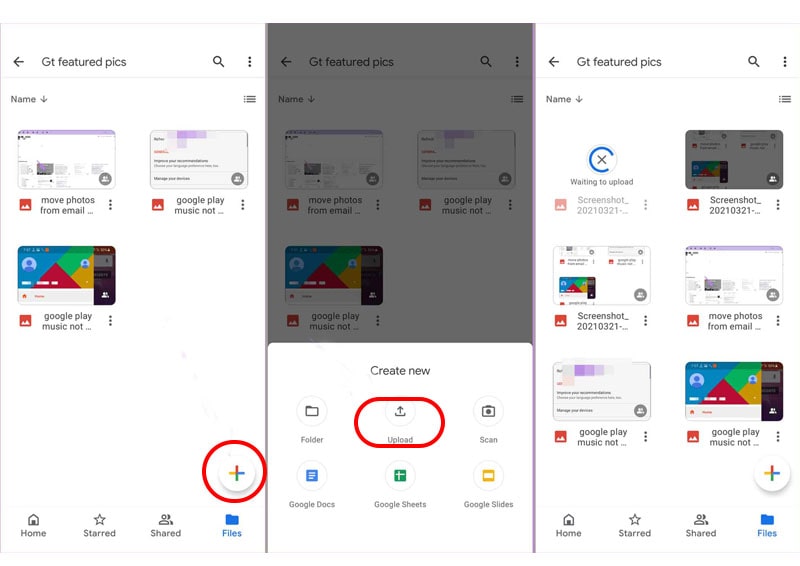
در این مطلب پنج راه برای کم حجم سازی فیلم ها و ویدیو ارائه کردیم که کاربران می توانند براساس سلیقه و راحتی کار با هر کدام از روش ها از آنها استفاده کنند.
لطفا نظرات و تجربیات خود را در اختیار ما و سایر کاربران قرار دهید با تشکر از شما
منتشر شده در تاریخ 19 مرداد 1401












